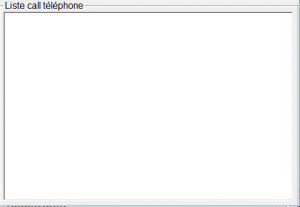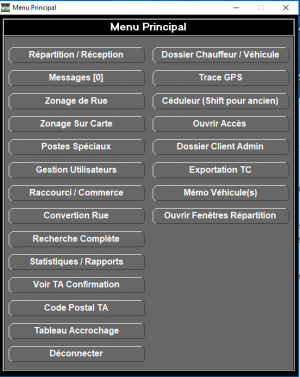Écran de répartition des appels
Description des éléments
- 1. Usager
- Le nom de l'usager (téléphoniste ou répartiteur) connecté au système de répartition. C'est le code d'identification qui détermine le nom de l'usager affiché. Ce nom d'usager sera aussi affiché sur la tablette des chauffeurs.
- 2. Cie
- Par défaut, c'est le nom de la compagnie qui sera affiché. Dans le cas où la compagnie fait la répartition également pour une autre compagnie, un menu déroulant permet de basculer d'une compagnie à l'autre. Cliquer sur le nom de la compagnie dans l'entête aura le même effet pour basculer d'une compagnie à l'autre. Si le système téléphonique de la compagnie principale le permet, la bonne compagnie s'affichera à l'écran lors de la prise d'appel.
- 3. Nom de la compagnie
- Affiche le nom de la compagnie répartie. Dans le cas où une compagnie fait la répartition de plusieurs intermédiaires, le nom de la bonne compagnie s'affiche lors de la prise d'appel.
- 4. Date et heure
- La date et l'heure actuelle du serveur.
- 5. Ligne d'entête (ST, HRE, #CIV., Rue, Postes, #V)
- ST : Pastilles de couleurs qui désignent le statut de l'appel (Voir ci-dessous la partie 5.1)
- HRE : Heure que le téléphoniste à rentrer l'appel dans le système et a fait Entrée ou F6.
- #CIV.: Numéro civique d'une adresse. Communément dit: Le numéro de porte.
- Rue : Nom de la rue, boulevard ou autoroute.
- Postes : Les zonages par lequel l'appel passe pour être distribuer dans les voitures.
- #V : Numéro de la voiture ayant déjà l'appel assignée lorsque c'est un rappel ou on peut envoyer l'appel à une voiture particulière de façon manuel.
- 5.1 Pastilles colorées.
Les pastilles colorées à l'intérieur de l'appel indique statut de l'appel.
 |
Verte : Appel réparti automatique
|
 |
Noire : Appel réparti en attente
|
 |
Rose : Appel en répartition manuel
|
 |
Rouge : Le système n'est pas en mesure de répartir l'appel automatiquement
|
 |
Mauve : Appel repris par la répartition (Manuel)
|
 |
Jaune : Appel à vérifier par la répartition
|
 |
Orange : Dans cette situation, ça veut dire que l'appel a été envoyé a un serveur central pour trouver un véhicule le plus proche entre toutes les compagnies partenaires. Le mot d'ordre pour ce statut est de ne pas y toucher. Pour l'annuler, faire 999 sur l'appel. Elle débute orange, reste orange tout le temps et vas se distribuer automatiquement.
|
- 6. Derniers appels répartis
- Tous les appels répartis dans les voitures en service qui ont accepté leurs appels. En cliquant sur la flèche à droite de appels répartis, vous pouvez sélectionner ou enlever différentes options tel que juste appels, transport adapté, transport collectif, messages, messages privés, messages questions et appel terminé.
Il y a différentes couleurs associés aux appels répartis.
- Bleu: Appel reçu, le chauffeur doit l'accepter ou refuser.
- Rouge: Appel accepté.
- Mauve: Appel refusé.
- Noir: Appel reçu, mais la tablette est fermée.
- Rouge orangé: Appel accepté forcé avec protection par la répartition. C'est utilisé lorsque une tablette perd sa connexion ou lors du redémarrage de la tablette. Le répartiteur peut mettre une protection sur l'appel qui sera envoyé à la tablette lors de sa réouverture.
- 7. Fonctions (F1 - F12)
- Elles ont plusieurs fonctions parfois différentes selon l'écran de prise d'appel ou l'écran de répartition.
 : Dans l'écran de prise d'appel cela sert à forcer un appel de façon manuel quand l'adresse n'est pas dans la base de données. Dans l'écran de répartition, cela sert à voir où est une voiture en
particulier et l'état de son appel (En direction ou appel terminé).
Fichier:Recherche : Dans l'écran de prise d'appel cela sert à forcer un appel de façon manuel quand l'adresse n'est pas dans la base de données. Dans l'écran de répartition, cela sert à voir où est une voiture en
particulier et l'état de son appel (En direction ou appel terminé).
Fichier:Recherche
 : Écran de prise d'appel: Sert à voir la liste des numéros de téléphone récents soit environ les 10 derniers. Il sert aussi à rechercher une adresse (rue, commerce ou attrait touristique).
Répartition: Sert à voir les détails d'un appel en attente dans l'écran de répartition. : Écran de prise d'appel: Sert à voir la liste des numéros de téléphone récents soit environ les 10 derniers. Il sert aussi à rechercher une adresse (rue, commerce ou attrait touristique).
Répartition: Sert à voir les détails d'un appel en attente dans l'écran de répartition.
 : Répartition: Sert habituellement dans les périodes très achalandées. Cela active le mode rush. Concrètement, cela fait que vos appels changent de zonages. Par exemple, au lieu d'avoir 3 zones ou chercher une voiture il y en aura seulement une. Vos voitures éviterons ainsi de parcourir plusieurs kilomètres lorsqu'il y a plusieurs appels en attente. Selon la compagnie et le nombre de voiture présentes, cela peut être activé avec trois, quatre, cinq ou plus d'appels en attente. : Répartition: Sert habituellement dans les périodes très achalandées. Cela active le mode rush. Concrètement, cela fait que vos appels changent de zonages. Par exemple, au lieu d'avoir 3 zones ou chercher une voiture il y en aura seulement une. Vos voitures éviterons ainsi de parcourir plusieurs kilomètres lorsqu'il y a plusieurs appels en attente. Selon la compagnie et le nombre de voiture présentes, cela peut être activé avec trois, quatre, cinq ou plus d'appels en attente.
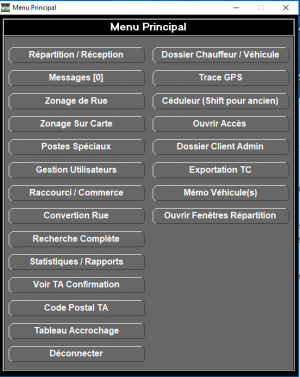 Image F4 Options Personnalisées  : La même fonction pour la prise et la répartition d'appels. Une fois F4 va vous ramener à vos options personnelles. Deux fois de suite vous déconnectera du logiciel. : La même fonction pour la prise et la répartition d'appels. Une fois F4 va vous ramener à vos options personnelles. Deux fois de suite vous déconnectera du logiciel.
 Image F5 Recherche d'Appel  : Menu recherche d'appel. On peut faire une recherche par voiture, adresse, numéros de transport adaptés ou remarques et commentaires. On peut également voir tous les appels de la journée et plus en cliquant sur le bouton de gauche de la souris sur date/heure et un clique de gauche sur rechercher. Voir aussi Information appel : Menu recherche d'appel. On peut faire une recherche par voiture, adresse, numéros de transport adaptés ou remarques et commentaires. On peut également voir tous les appels de la journée et plus en cliquant sur le bouton de gauche de la souris sur date/heure et un clique de gauche sur rechercher. Voir aussi Information appel
 : Dans l'écran d'appel, F6 sert à envoyer un appel. On peut également utiliser deux fois Entrée. Dans certaines compagnies, le F6 de l'écran de répartition va ouvrir les comptes de la compagnie qu'ils desservent. : Dans l'écran d'appel, F6 sert à envoyer un appel. On peut également utiliser deux fois Entrée. Dans certaines compagnies, le F6 de l'écran de répartition va ouvrir les comptes de la compagnie qu'ils desservent.
 : Lors de la prise d'appel d'un client qui rappelle pour savoir ou est son taxi, on utilise la touche F7 pour produire un rappel. C'est-à-dire, l'appel va apparaître dans l'écran de répartition en jaune. Lorsque le client utilise la même adresse peu de temps après le premier appel pour une deuxième personne, il est préférable d'utiliser la formule régulière et de préciser que c'est pour une autre personne. : Lors de la prise d'appel d'un client qui rappelle pour savoir ou est son taxi, on utilise la touche F7 pour produire un rappel. C'est-à-dire, l'appel va apparaître dans l'écran de répartition en jaune. Lorsque le client utilise la même adresse peu de temps après le premier appel pour une deuxième personne, il est préférable d'utiliser la formule régulière et de préciser que c'est pour une autre personne.
 : Annulation d'un appel. Lorsque qu'un client rappel pour annuler sa demande de taxi, le téléphoniste qui appuie sur F8 enverra l'appel à l'écran du répartiteur et sera en rouge signifiant que c'est annuler et en aviser la voiture en envoyant l’annulation dans sa tablette. : Annulation d'un appel. Lorsque qu'un client rappel pour annuler sa demande de taxi, le téléphoniste qui appuie sur F8 enverra l'appel à l'écran du répartiteur et sera en rouge signifiant que c'est annuler et en aviser la voiture en envoyant l’annulation dans sa tablette.
 Image F9 Appel Prioritaire  : Cela sert à afficher le tableau t'accrochage via l'écran de répartition lorsqu'il est fermé. Il sert également, dans certaines compagnies, à mettre une priorité sur un appel à l'aide d'un tableau de priorités prédéfinies. Il sera vert à l'écran de répartition. : Cela sert à afficher le tableau t'accrochage via l'écran de répartition lorsqu'il est fermé. Il sert également, dans certaines compagnies, à mettre une priorité sur un appel à l'aide d'un tableau de priorités prédéfinies. Il sera vert à l'écran de répartition.
 : On s'en sert pour changer d'écran de la prise d'appel à la répartition ou inversement. : On s'en sert pour changer d'écran de la prise d'appel à la répartition ou inversement.
 Image F11 Message Véhicule  : Envoyer un message à un chauffeur en particulier. Possible pour les répartiteurs et téléphonistes. : Envoyer un message à un chauffeur en particulier. Possible pour les répartiteurs et téléphonistes.
 Image F12 Option de messages  : Menu déroulant avec 16 options différentes. On y retrouve en autres tout ce qui touche au transport adaptés. Pour ceux qui sont avec Moctel, votre infotel est là aussi. Pour ceux qui travaillent avec Accès et Giro votre gestionnaire de tâches est là aussi. On y retrouve aussi une option qu'on utilise en période de rush pour envoyer des messages entre employés. : Menu déroulant avec 16 options différentes. On y retrouve en autres tout ce qui touche au transport adaptés. Pour ceux qui sont avec Moctel, votre infotel est là aussi. Pour ceux qui travaillent avec Accès et Giro votre gestionnaire de tâches est là aussi. On y retrouve aussi une option qu'on utilise en période de rush pour envoyer des messages entre employés.
Écran de réception des appels
La réception des appels est l'outil avec lequel vous prendrez les appels. Il est très détaillé afin d'intégrer le maximum d'informations possibles. Si désiré, on peut utilisé seulement une partie des cases. Vous verrez au fur et à mesure les cases obligatoires et celles qui sont complémentaires. Voici une capture d'écran de la page réception des appels.
Au haut de l'écran, il y a l'entête. Vous retrouverez les informations de base que autant du coté réception et répartition des appels.
- Usager: nom de la personne qui travail sur le poste de travail
- poste: numéro du poste de travail.
- Nom de la cie: nom de votre compagnie.
- Date et heure: les dates et heures du système Fraxion. Il est généralement en symbiose avec l'heure et la date du poste de travail.
- 10 Dernières adresses: Lorsque qu'un client appel, le système enregistre l'adresse. Lorsque le client appelle régulièrement, le système retiendra les 10 adresses les plus fréquentes que le client aura donné au téléphoniste.
Ensuite vous avez la partie centrale.
- Date et heure: c'est l'heure que vous recevez l'appel et/ou que vous faites une réservation.
- # civique: le numéro de porte de la maison ou du bâtiment.
- Rue: nom de la rue ou du commerce avec ou sans F2
- ville: nom de la ville
- # app: numéro d'appartement
- Nb véhicule:(1) En règle général c'est un à moins que l'appel requiert plusieurs voitures lors d'un groupe où qu'il faut rammener un client et une voiture.
- Zonage: c'est les postes ou les zones où le système va chercher une voiture afin de combler l'appel le plus rapidement possible.
- Destination: endroit où le client va débarquer.
- Blocage: endroit où inscrire les voitures bloquées pour cette adresse.
- Modifier blocage: modifier les voitures bloqués.
- Note perm: Où inscrire au dossier un commentaire ou une remarque qui sera toujours là et qu'on ne peux modifier à moins d'en avoir l'accès.
- Note admin: note administrative réservée à l'administration et/où ceux qui en ont l'accès.
- téléphone: Inscrire le numéro du client pour avoir accès aux coordonnées de la personne qui appelle. Que ce soit pour les adresses, les informations spécifiques au client ou certaines fonctions avancées pour ceux qui fonctionnent avec Moctel et Fraxion.
- Remarque: toutes remarques relative au client, à l'adresse ou utile au chauffeur de façon temporaire s'inscrive dans la remarque par le répartiteur/téléphoniste.
|